Tạo ảnh đại diện Facebook với dấu tích xanh "quyền lực" cực đơn giản
Những tài khoản, fanpage Facebook có dấu tích xanh hay còn gọi là Blue Badge là những tài khoản xuất hiện với một một huy hiệu màu xanh cạnh tên của cá nhân hoặc tổ chức đó. Trong bài viết này, Eballsviet.com sẽ hướng dẫn các bạn cách để có được một dấu tích xanh như vậy xuất hiện bên cạnh ảnh đại diện. Tất nhiên, dấu tích này chỉ mang tính trang trí và làm nổi bật avatar của bạn chứ không thể thay thế hàng "xịn" đâu nhé.
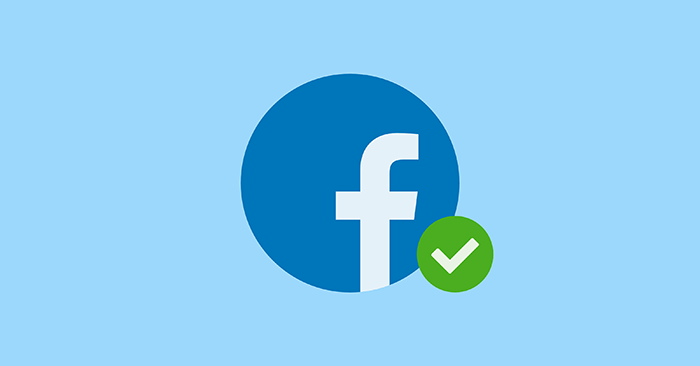
Tạo ảnh đại diện Facebook với dấu tích xanh "quyền lực" cực đơn giản
Cách làm này có thể áp dụng cả trên PC và điện thoại smartphone nhé các bạn.
Để tạo avatar với dấu tích xanh, đầu tiên các bạn truy cập vào trang: https://www.taoanhdep.com/2020/04/tao-anh-avatar-facebook-dau-tich-xanh.html
Tại đây, các bạn lần lượt chọn theo các bước:
- Kiểu ảnh: Có 2 kiểu tích xanh để bạn lựa chọn, đậm và nhạt.
- Chọn một bức ảnh mà bạn muốn đặt làm avatar.
- Cuối cùng nhấn nút Tạo ảnh.
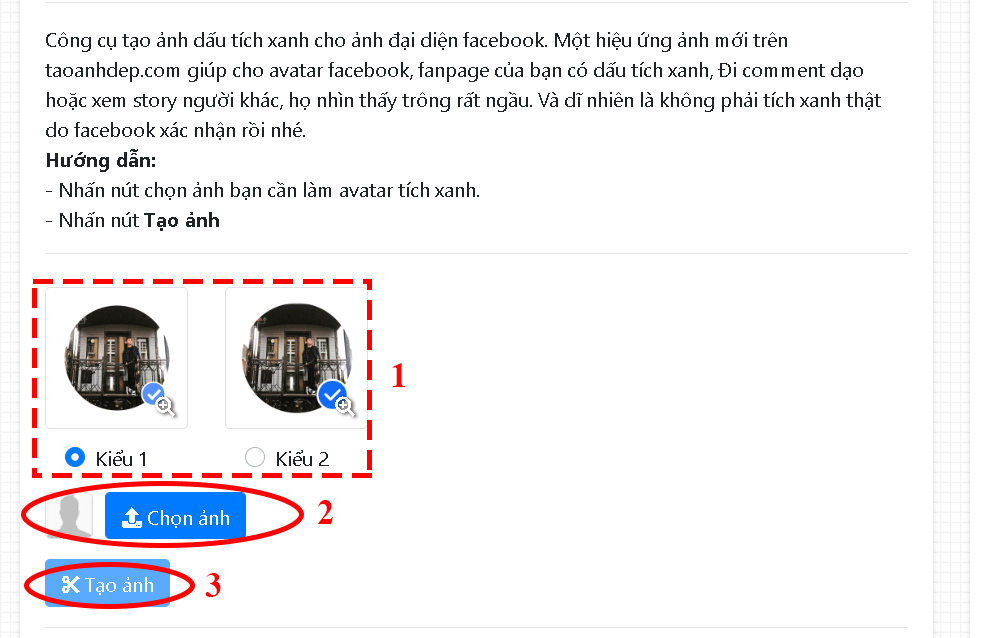
Sau khi đã tạo ảnh có tích xanh, các bạn chỉ cần nhấn nút Tải ảnh về ở phía dưới để lưu ảnh về máy.
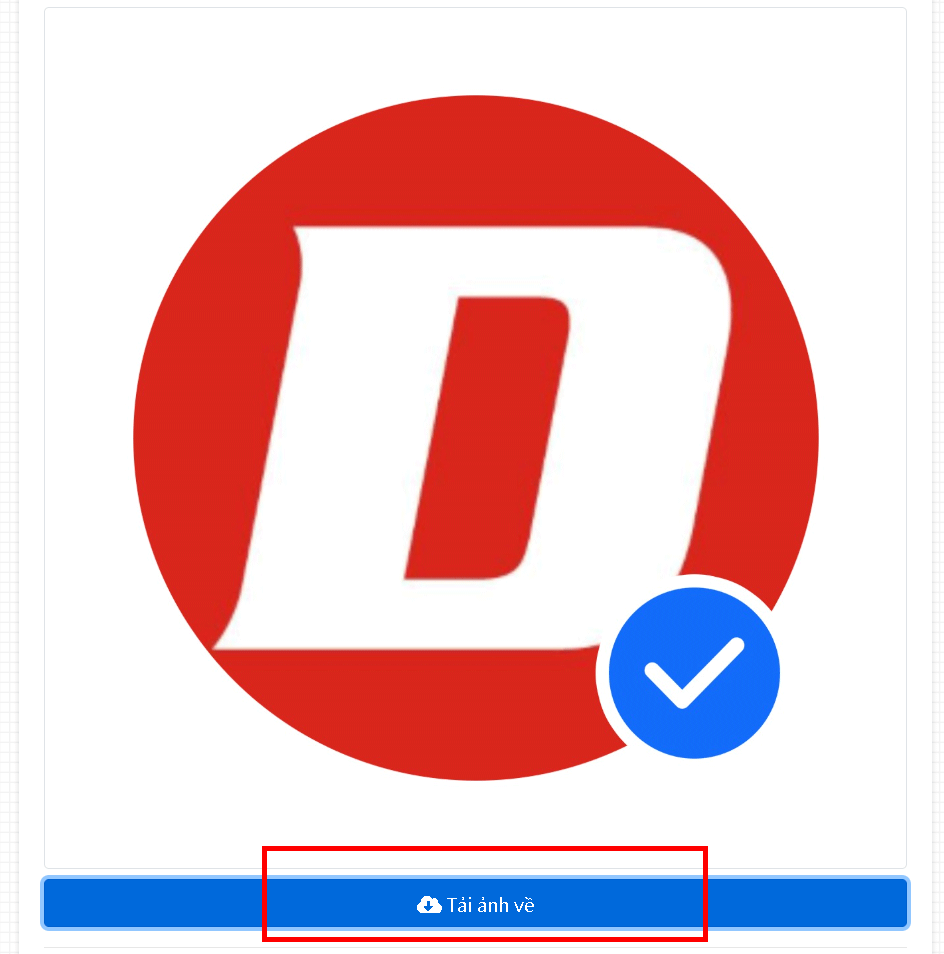
Vậy là chỉ với vài thao tác đơn giản, bạn đã có thể tự mình tạo một bức ảnh đại diện có dấu tích xanh đang rất hot và giúp bạn nổi bật hơn trong số hàng loạt những bình luận khác. Tất nhiên, bạn cũng hoàn toàn có thể sử dụng những ứng dụng chỉnh sửa ảnh như Photoshop để ghép dấu tích xanh vào avatar. Nhưng công việc đó sẽ mất nhiều thời gian và công sức hơn rất nhiều so với cách làm trên phải không nào.
Chúc các bạn thực hiện thành công!
Theo Nghị định 147/2024/ND-CP, bạn cần xác thực tài khoản trước khi sử dụng tính năng này. Chúng tôi sẽ gửi mã xác thực qua SMS hoặc Zalo tới số điện thoại mà bạn nhập dưới đây:
Có thể bạn quan tâm
-

Zalo PC bị lỗi! Nguyên nhân và cách khắc phục
-

Hướng dẫn cài đặt và sử dụng Dropbox để sao lưu dữ liệu
-

Cách cài đặt và chơi Dream League Soccer trên máy tính
-

Hướng dẫn cài đặt ứng dụng trên Mac
-

Cách đăng xuất Facebook Messenger nhanh chóng trên nhiều thiết bị
-

Học PowerPoint - Bài 5: Cách sử dụng theme cho slide PowerPoint
-

Cách sử dụng tính năng gõ tắt trên Unikey
-

Cách chèn công thức Toán học trên Word 2016
-

Hướng dẫn tạo vật thể 3D bằng Adobe Illustrator
-

2 cách tự động tắt máy tính không cần cài đặt phần mềm





